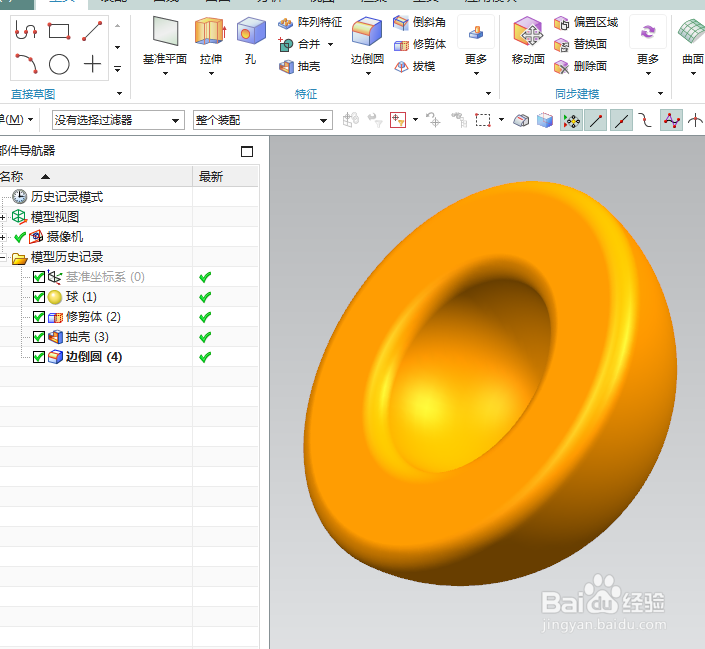1、如下图所示,打开UG10.0软件,新建一空白的模型文件,另存为:UG10.0练习三维建模六百六十三之半边空心球
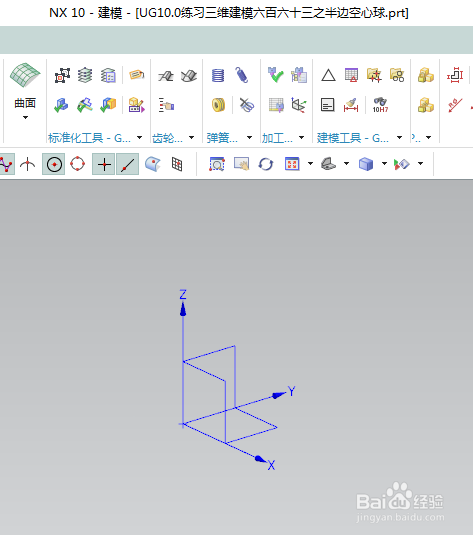
2、如下图所示,执行【菜单——插入——设计特征——球】,指定点:坐标原点,设置尺寸:直径100,点击确定。
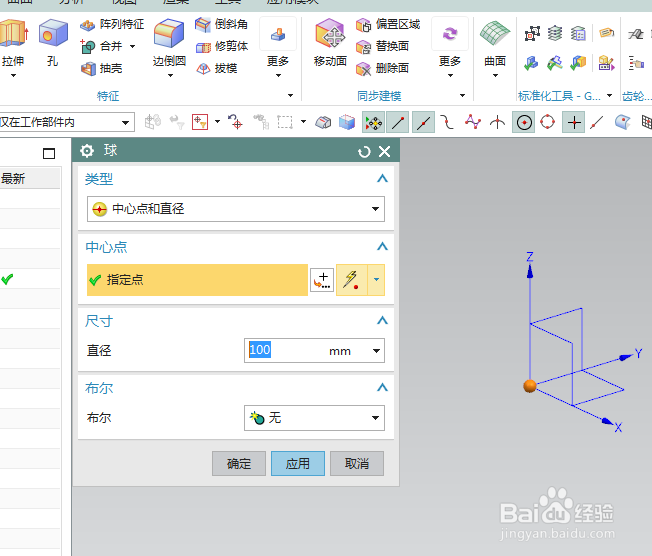
3、如下图所示,执行【菜单——插入——修剪——修剪体】,目标选择球,工具选择XY平面,点击确定。
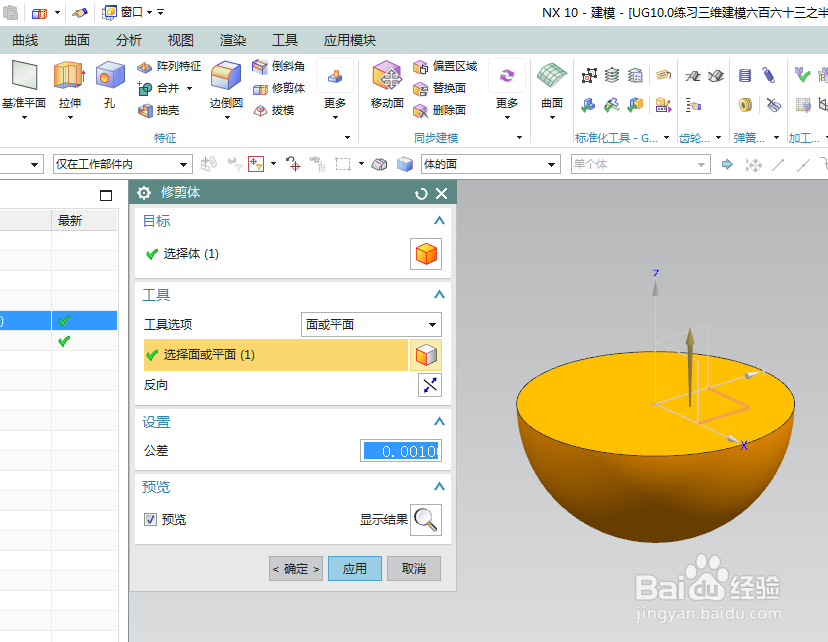
4、如下图所示,点击工具栏中的抽壳命令,设置厚度为25,点击平面,确定。
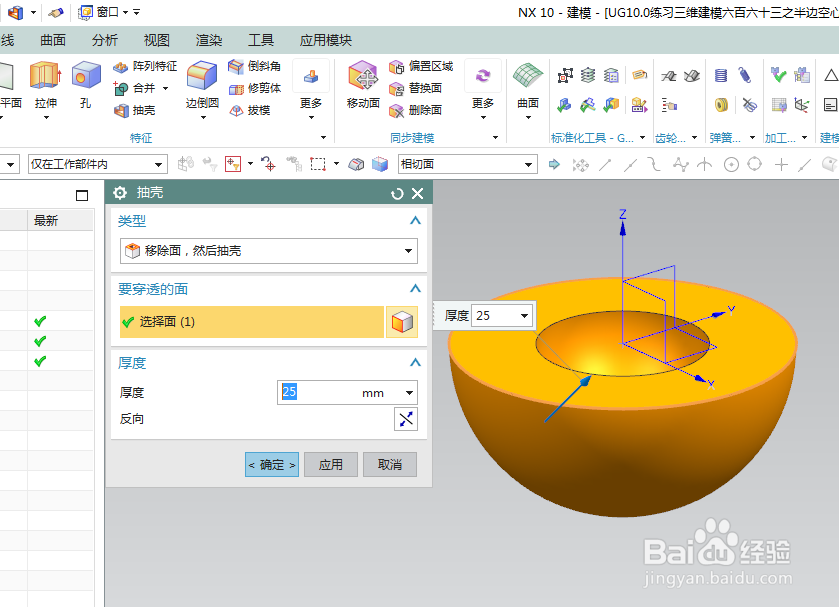
5、如下图所示,点击工具栏中的边倒圆命令,ctrl+A,选中两条边线,设置半径为R5,点击确定。

6、如下图所示,隐藏基准坐标系,显示设置为着色,————至此,这个三维实体就建模完成,本次练习结束。